时间:2022-04-13 09:00:55
作者:娜娜
来源:u老九
1. 扫描二维码随时看资讯
2. 请使用手机浏览器访问:
http://m.xitongzhijia.net/xtjc/20220413/244132.html
手机查看
评论
Win7共享文件夹无权限访问怎么办?对于这种情况我们应该如何解决呢?如果你也有同样的困扰,不妨来看看下面这篇小编带来的Win7共享文件夹无权限访问的解决教程吧,希望对你有所帮助哦。
Win7共享文件夹无权限访问的解决教程:
1、首先右击桌面此电脑,然后点击“属性”。
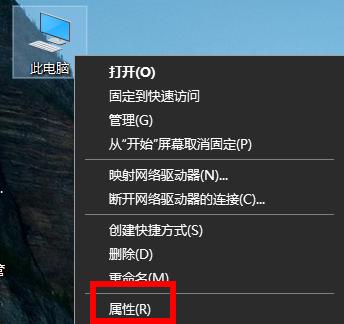
2、然后点击下面的“更改”。

3、然后输入你的计算机名称和工作组,并重启电脑。
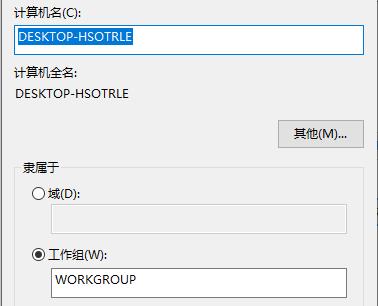
4、随后进入控制面板,点击“网络和Internet”进入共享中心。
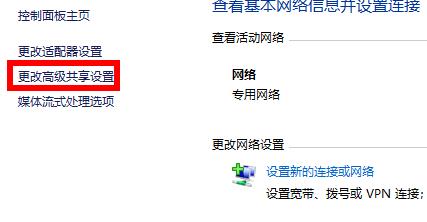
5、勾选“启用网络发现”。
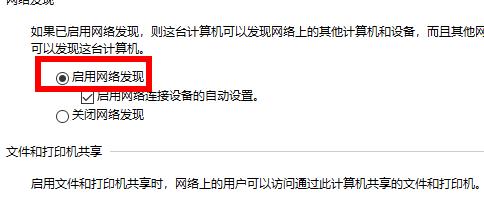
6、最后勾选“关闭密码保护共享”即可。
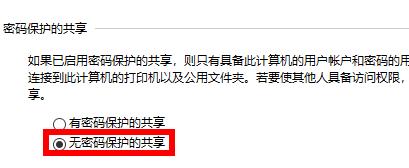
发表评论
共0条
评论就这些咯,让大家也知道你的独特见解
立即评论以上留言仅代表用户个人观点,不代表u老九立场